Как установить, пригласить и использовать Groovy Music Bot на Discord
Другое полезное руководство / / August 05, 2021
Discord - одно из самых функциональных приложений для чата, доступных в настоящее время. Он доступен на нескольких различных платформах, включая Интернет. Таким образом, вы можете получить доступ в любом месте в любое время. Одной из немногих удобных функций в приложении должна быть возможность назначать роли ботам. Возможность добавления ботов для управления определенными ролями на сервере спасает жизнь. Это резко сокращает объем работы, которую вы должны выполнять вручную.
Более того, вы даже можете проигрывать музыку через бота. Бот Groovy Music - один из самых популярных ботов для воспроизведения музыки. В этом руководстве мы покажем вам, как установить, пригласить и использовать бота Groovy Music на Discord. Это значительно улучшит взаимодействие с пользователем на вашем сервере Discord, ведь кто не любит слушать музыку, верно?
Как установить и пригласить Groovy Music Bot на Discrod
Бот Groovy Music прост в настройке. Весь процесс не должен занять больше нескольких минут. Конечно, для установки бота Groovy Music вам понадобится активный сервер в Discord. Итак, если у вас есть запущенный сервер Discord, вы можете выполнить следующие действия, чтобы получить этого классного музыкального бота для своего сервера.
Запись: Вы должны иметь Управлять сервером разрешение для сервера, на который вы хотите добавить Groovy Music Bot.
- Сначала вам нужно посетить https://groovy.bot/ интернет сайт.
- Нажми на Добавить в Discord кнопка, которая будет видна на веб-странице.
- Войдите в свою учетную запись Discord, если вы еще не вошли в систему.
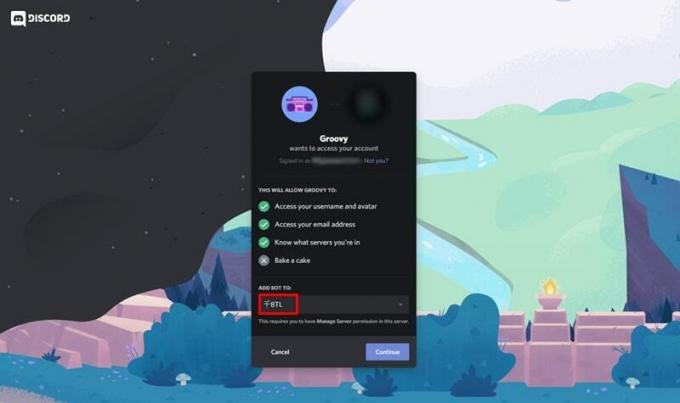
- Разрешения, необходимые Groovy Bot, будут отображаться на экране. Вы также увидите вариант, помеченный как «ДОБАВИТЬ БОТА“. Щелкните раскрывающееся меню и выберите сервер Discord, на котором вы хотите добавить бота Groovy Music в Discord.

- Нажмите на Продолжать а затем нажмите на Авторизовать чтобы завершить действие.
- Вам будет предложено подтвердить, что вы человек.
- Groove Music Bot будет добавлен на ваш сервер Discord после завершения проверки.
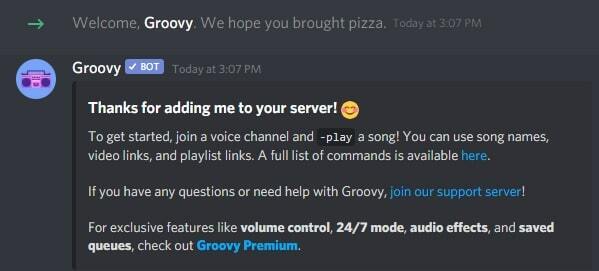
Как использовать бота на сервере Discord?
После добавления бота Groovy Music на ваш сервер Discord вам нужно знать несколько основных команд, чтобы использовать его. В приведенных ниже шагах мы покажем вам основные команды для воспроизведения музыки, добавления музыки в очередь и многого другого.
Как играть музыку:
Чтобы воспроизводить музыку через Groovy Music Bot, вы должны быть подключены к голосовому каналу. С помощью приведенной ниже команды вы можете начать воспроизведение звуковой дорожки в Discord.
- -играть “ссылка или поисковый запрос“
Например, Играть Команда, за которой следует ссылка, может использоваться для воспроизведения звука из песни на YouTube. Песня автоматически начнет играть, когда вы нажмете Войти.
Как приостановить или возобновить воспроизведение музыки:
Если вы хотите приостановить трек, введите следующую команду:
- -Пауза
После ввода команды паузы звук будет приостановлен. С другой стороны, воспроизведение музыки можно возобновить, введя следующую команду:
- -продолжить
Как добавить треки в очередь:
Чтобы создать список воспроизведения музыки, вы можете использовать Играть вместе со ссылкой или поисковым запросом из поддерживаемой службы. Если трек воспроизводится, он загрузит вход и добавит его в текущую очередь.
Как посмотреть очередь:
Чтобы просмотреть текущую очередь в Groovy Music Bot, введите следующую команду:
- -очередь
Это отобразит все треки, находящиеся в очереди, в их соответствующем порядке.
Это некоторые из основных команд для использования Groovy Music Bot на Discord. Чтобы просмотреть весь список доступных команд, вы можете перейти к https://groovy.bot/commands. Премиум-обновление предоставит вам доступ к нескольким другим полезным функциям. К ним относятся доступ к регулировке громкости, звуковым эффектам, круглосуточному воспроизведению музыки, сохраненным очередям и многому другому. Итак, мы подошли к концу руководства. Мы надеемся, что эти шаги помогут вам настроить Groovy Music Bot на вашем сервере Discord.
Статьи по Теме
- Как настроить сервер и играть в блэкджек в Discord
- Как создать ссылку-приглашение в Discord на ПК и смартфоне
- Что происходит, когда вы блокируете кого-то в Discord
- Как легко обойти запрет на Discord [Полное руководство]

![Вывод Realme U1 ISP для аппаратного сброса / обхода FRP [RMX1831, RMX1833]](/f/a760d246e1231a73ec327bebd9e84231.jpg?width=288&height=384)

